![Réinitialiser le mot de passe administrateur de Windows 10 ! [Tuto]](https://i.ytimg.com/vi/NuD7S6dtZEU/hqdefault.jpg)
Contenu
- Partie 1. Top 3 des outils de réinitialisation de mot de passe Windows 7
- 1) PassFab 4WinKey
- 2) Récupération du mot de passe Windows iSeePassword
- 3) Récupération de mot de passe Windows
- Partie 2. La raison pour laquelle vous devriez choisir PassFab 4WinKey
- Sommaire
Si vous avez oublié le mot de passe Windows 7, vous n'avez pas à paniquer. En utilisant la réinitialisation du mot de passe Windows USB, vous pouvez réinitialiser le mot de passe de connexion oublié sans aucun problème. Dans cet article, nous avons rassemblé 3 Outils de réinitialisation de mot de passe Windows 7 pour toi. À partir de maintenant, vous pouvez facilement accéder à votre ordinateur Windows 7 même sans connaître le mot de passe.
Partie 1. Top 3 des outils de réinitialisation de mot de passe Windows 7
L'outil de réinitialisation de mot de passe Windows est un moyen efficace de réinitialiser le mot de passe. Avec l'aide d'un outil, vous pouvez réinitialiser / récupérer un mot de passe dans un laps de temps plus court. Sur Internet, il existe de nombreux outils de réinitialisation de mot de passe. Vous devez être très prudent lors du choix d'un outil car certains outils ne peuvent pas être installés en toute sécurité sur l'ordinateur. Vous trouverez ci-dessous les 3 meilleurs outils de revalorisation des mots de passe Windows que vous pouvez utiliser.
1) PassFab 4WinKey
Le PassFab 4WinKey est une solution ultime pour les mots de passe oubliés dans le cas de Windows. Il est considéré comme le meilleur outil de réinitialisation de mot de passe Windows 7. Si vous ne parvenez pas à entrer dans votre système Windows, vous pouvez vous fier à cet outil. Plus de 200 pays ont préféré cet outil pour réinitialiser les mots de passe. Plus important encore, l'installation sur l'ordinateur est sûre et sécurisée.
Maintenant, suivez les étapes ci-dessous pour réinitialiser le mot de passe sous Windows 7.
Étape 1: Graver le disque de réinitialisation
Tout d'abord, vous devez installer l'outil sur votre PC à partir du site Web PassFab. Ensuite, lancez le logiciel. Sélectionnez une clé USB ou un CD / DVD et cliquez sur "Graver" pour démarrer le disque de démarrage.

Étape 2: Entrez dans l'interface du menu de démarrage
Une fois que votre CD / DVD ou votre clé USB a été gravé avec succès, cliquez simplement sur "Suivant". Ensuite, vous devez insérer le lecteur flash USB gravé dans votre ordinateur verrouillé. Redémarrez l'ordinateur et appuyez sur "F12" ou "ESC" sur le clavier pour entrer dans l'interface du menu de démarrage.

Étape 3: Entrez Windows verrouillé
Après être entré dans le menu de démarrage, vous trouverez votre disque inséré à partir du nom USB / DVD / CD. En utilisant la touche fléchée pour le choisir et appuyez sur le clavier "Entrée" pour le démarrer. Après cela, vous verrez l'interface 4WinKey et sélectionnez votre système Windows.

Étape 4: réinitialiser le mot de passe
Maintenant, sélectionnez l'option "Reset Accoutn Password" et cliquez sur "Next". Maintenant, tous vos comptes Windows seront affichés. Sélectionnez un compte utilisateur, vous verrez le mot de passe par défaut. Si vous ne le voulez pas, modifiez-le vous-même. Ensuite, cliquez sur "Suivant".


Étape 5: Redémarrez l'ordinateur
Maintenant, vous allez sur une autre interface, cliquez simplement sur «Reboot» pour redémarrer votre ordinateur. Ensuite, vous pouvez utiliser votre nouveau mot de passe pour vous connecter au système Windows.

Voici un guide vidéo sur cet outil de réinitialisation de mot de passe Windows 7:
Lisez également: Comment contourner le mot de passe administrateur Windows 7
2) Récupération du mot de passe Windows iSeePassword
La récupération de mot de passe Windows iSeePassword est un autre outil de réinitialisation de mot de passe Windows 7 gratuit. Il peut réinitialiser le mot de passe sans réinstaller le système. Il a également la capacité de récupérer le mot de passe de connexion et d'administration. Suivez les étapes ci-dessous pour récupérer le mot de passe avec cet outil.
Étape 1: Processus d'installation
Téléchargez le logiciel sur votre ordinateur à partir du site Web officiel d'iSeePassword et exécutez le logiciel pour commencer le processus.
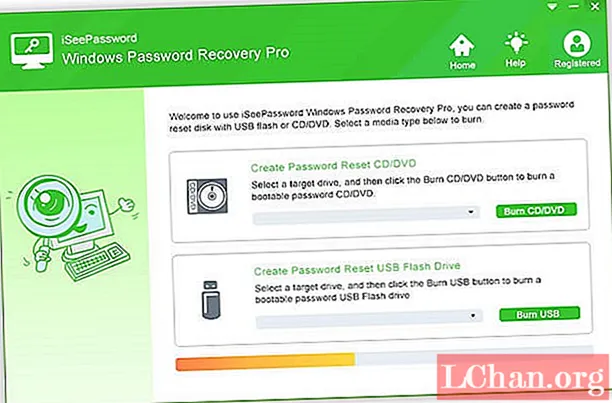
Étape 2: Processus de configuration
Terminez tout le processus de configuration. À l'aide d'une clé USB ou d'un CD / DVD, créez un processus amorçable. Enfin, cliquez sur "Graver".

Étape 3: réinitialiser le mot de passe
Démarrez votre ordinateur verrouillé via USB ou CD / DVD gravé et appuyez sur "Réinitialiser le mot de passe" en sélectionnant une fenêtre pour récupérer le mot de passe oublié sur Windows 7.
3) Récupération de mot de passe Windows
La récupération de mot de passe Windows est un autre bon outil USB de réinitialisation de mot de passe Windows 7. C'est un outil de récupération de mot de passe polyvalent. Suivez les étapes ci-dessous pour réinitialiser le mot de passe à l'aide de la récupération de mot de passe Windows.Étape 1: Téléchargez la récupération de mot de passe Windows
Téléchargez et lancez l'outil sur votre ordinateur, une fois l'installation réussie, vous verrez «Exécuter SmartKey Windows Password Recovery Standard» pour continuer.
Étape 2: graver le disque
Sélectionnez "Image ISO par défaut" dans le menu supérieur. Insérez un disque CD / DVD dans le lecteur de CD-ROM de l'ordinateur.

Étape 3: CD / DVD de démarrage
Après le chargement, vous verrez une fenêtre comme ci-dessous si vous avez défini le mot de passe pour le CD / DVD de démarrage Windows. Entrez le mot de passe et cliquez sur le bouton "OK" pour commencer la récupération du mot de passe. Si vous n'avez pas défini de mot de passe, ignorez cette étape.

Étape 4: Choisissez le mot de passe à réinitialiser
Lorsque vous arrivez sur cette page, vous verrez tous vos comptes Windows, choisissez celui que vous souhaitez réinitialiser et cliquez sur le bouton «Réinitialiser» pour continuer. Attendez quelques minutes, le mot de passe sera réinitialisé avec succès.
Partie 2. La raison pour laquelle vous devriez choisir PassFab 4WinKey
PassFab 4WinKey est meilleur que ses homologues. Les fonctionnalités de 4WinKey sont remarquables.
- TrustWorthy: Par rapport à l'outil gratuit de récupération de mot de passe Windows comme iSeepassword, 4WinKey est un outil digne de confiance. De nombreux utilisateurs de Windows ont préféré le 4WinKey comme outil de réinitialisation de mot de passe administrateur Windows 7. Le logiciel est installé dans plus de 20 pays.
- Sécurisé: contrairement aux outils gratuits, 4WinKey est un outil 100% sûr et sécurisé. Vous pouvez télécharger le logiciel sur votre ordinateur sans aucun souci. C'est un logiciel entièrement propre.
- Option de mise à niveau: la principale différence entre PassFab 4WinKey et l'outil gratuit de réinitialisation de mot de passe est que 4WinKey fournit l'option de mise à niveau à vie sans facturer un seul centime.
- Opération simple: 4WinKey est facile à installer et à utiliser. En trois à quatre étapes simples, vous pouvez récupérer ou réinitialiser votre mot de passe Windows. Il est plus fiable que l'outil gratuit de réinitialisation de mot de passe.
Sommaire
Nous avons présenté les 3 meilleurs outils de réinitialisation de mot de passe Windows 7 dans cet article. Au lieu de réinstaller le système, il est préférable d'utiliser ces outils pour réinitialiser le mot de passe. Sans l'outil, le processus de réinitialisation du mot de passe Windows devient très long. Si vous manquez une étape, il devient alors difficile de réinitialiser le mot de passe.



